Windows10系统之家 - 安全纯净无插件系统之家win10专业版下载安装
时间:2020-10-26 15:32:51 来源:Windows10之家 作者:huahua
win10蓝屏代码0x000007e怎么办?电脑有时用用就蓝屏,有时开机进系统也蓝屏,蓝屏代码是0X000007E.很多人都知道电脑蓝屏是由哪些原因引起的,但是却没有几个人会修复电脑的蓝屏问题。下面,小编给大家讲解蓝屏代码0x000007e的修复技巧。
win10蓝屏代码0x000007e怎么办
解决方法一:
一、如果无法开机那么进入安全模式操作
请重新启动计算机。
计算机启动后狂按F8键直到有选项出现。
选项出现后请选择“安全模式”。
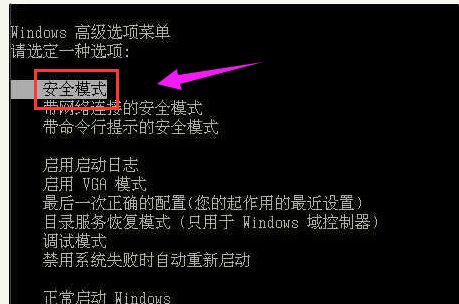
蓝屏电脑图解-1
按住WIN键(键盘左下角Ctrl和Alt中间圆圈里有四个方块的那个)后再按一下R键打开运行窗口,然后输入“regedit”并按确定。
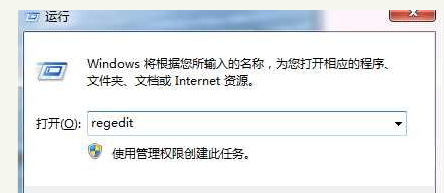
蓝屏电脑图解-2
在打开的“注册表编辑器”中,先按这个目录找到Intelppm:
HKEY_LOCAL_MACHINE\SYSTEM\ControlSet001\Services\Intelppm
双击右侧的start,并该值修改为4。
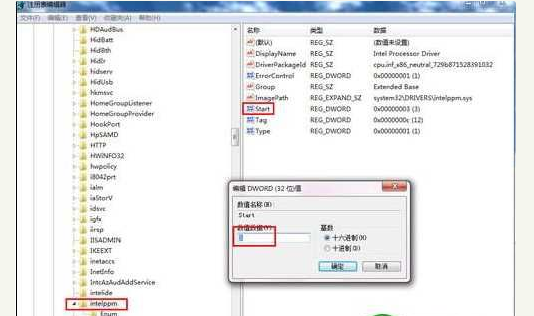
系统蓝屏电脑图解-3
退出注册表编辑器,重新启动计算机。
解决方法二:
通过360蓝屏查询得知可能是驱动导致的0X0000007E
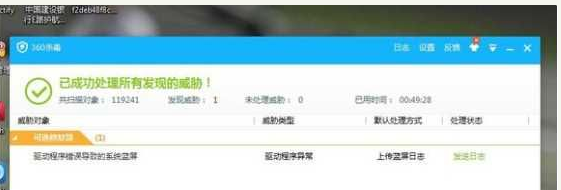
电脑蓝屏电脑图解-4
安装驱动大师,或是驱动精灵等工具,对系统中可升级的驱动都重新升级一遍
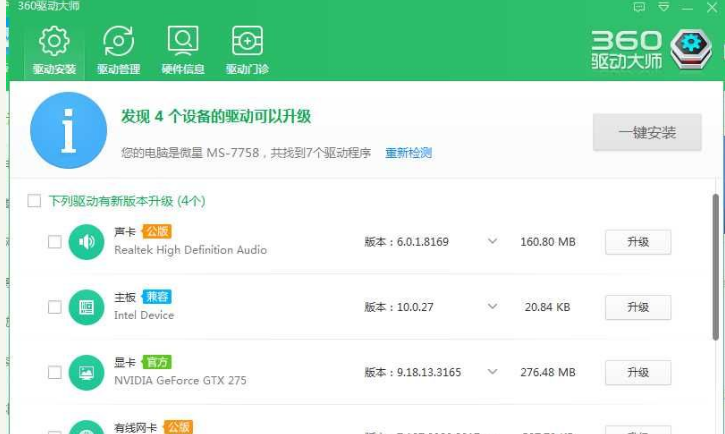
蓝屏代码电脑图解-5
驱动完成,重启后看蓝屏是否还会出现,如果有一些没有驱动或升级可以先卸载,然后再安装官方驱动程序。
通过以上的解决方法即可解决蓝屏代码0x000007e的问题,让电脑更稳定。
热门教程
热门系统下载
热门资讯





























